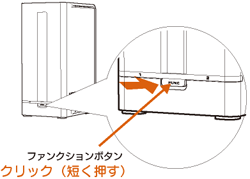|
RAIDとは複数のハードディスクを繋げることにより アクセス速度を速くしたり、冗長性を持たせて物理的な故障から大事なデータを保護する為の技術です。 |
|
||||||||||||||||||||||||||||||
| ■マルチディスクモード | ||||||||||||||||||||||||||||||
|
||||||||||||||||||||||||||||||
|
||||||||||||
|
||||||||||||
|
||||||||||||
|
||||||||||||
|
||||||||||||
 |
||||||||||||
|
||||||||||||
|
|||||||
|
|||||||
|
|||||||
|
|||||||
|
|||||||
 |
|||||||
|
|||||||
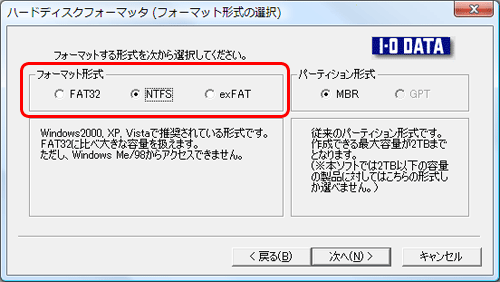 |
|||||||
|
|||||||
|
|||||||
|
|||||||
|
|||||||
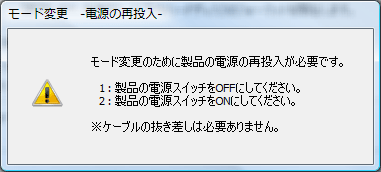 |
|||||||
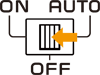  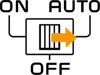 |
|||||||
| しばらくして、フォーマットが始まります。 | |||||||
|
|||||||
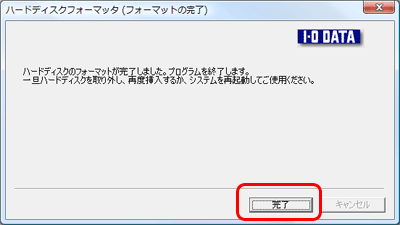 |
|||||||
| 以上で、2TBと1TBの両方のフォーマットが完了です。 分割された片方のドライブを異なる形式でフォーマットしたい場合は、[I-O DATA ハードディスクフォーマッタ]の使い方を参照して目的のドライブのみを選択し、形式を指定してフォーマットしてください。 |
|||||||
|
|||||||
|
|||||||
|
|||||||
|
|||||||
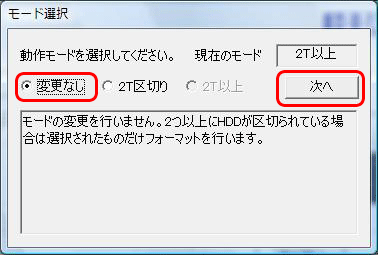 |
|||||||
|
|||||||
 |
|||||||
|
|||||||
|
|||||||
|
|||||||
|
|||||||